Notice
Recent Posts
Recent Comments
Link
250x250
| 일 | 월 | 화 | 수 | 목 | 금 | 토 |
|---|---|---|---|---|---|---|
| 1 | ||||||
| 2 | 3 | 4 | 5 | 6 | 7 | 8 |
| 9 | 10 | 11 | 12 | 13 | 14 | 15 |
| 16 | 17 | 18 | 19 | 20 | 21 | 22 |
| 23 | 24 | 25 | 26 | 27 | 28 | 29 |
| 30 |
Tags
- javascript
- 깊이 우선 탐색
- Lv. 1
- 티스토리챌린지
- DP
- join
- programmers
- 오블완
- Python
- 파이썬
- SQL 고득점 KIT
- bfs
- level 3
- group by
- SQL
- softeer
- dfs
- Baekjoon
- 너비 우선 탐색
- 소프티어
- Lv. 3
- Lv. 0
- Dynamic Programming
- LEVEL 2
- Lv. 2
- 자바스크립트
- 백준
- 프로그래머스
- Java
- 동적계획법
Archives
- Today
- Total
몸과 마음이 건전한 SW 개발자
[MySQL] 빠르게 설치하기 (Windows) 본문
728x90
< 내용 >
- MySQL을 설치하고 실행할 수 있다.
< 목차 >
- 설치
- 설치 확인
1. 설치
MySQL :: Download MySQL Community Server
Select Version: 9.0.1 Innovation 8.4.2 LTS 8.0.39 Select Operating System: Select Operating System… Microsoft Windows Ubuntu Linux Debian Linux SUSE Linux Enterprise Server Red Hat Enterprise Linux / Oracle Linux Fedora Linux - Generic Oracle Solaris mac
dev.mysql.com

- 위의 링크로 들어간 다음 version을 선택하고 msi installer를 Download한다.

- 로그인이나 회원가입을 해도 좋지만 바쁘면 그냥 바로 다운로드를 한다.

- 다운로드 하면 다음과 같은 파일이 생기고 더블클릭한다.
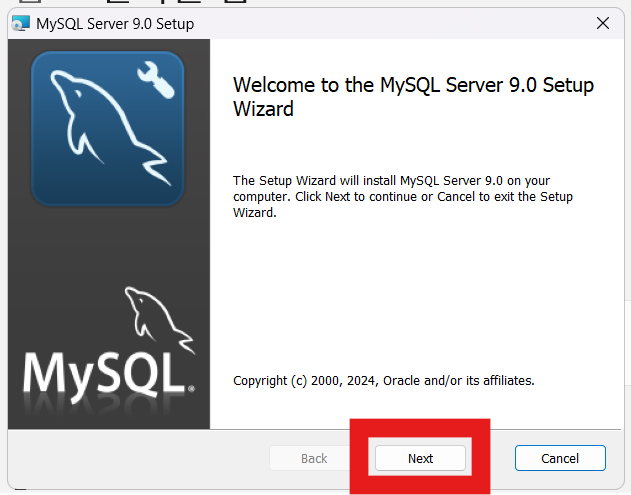
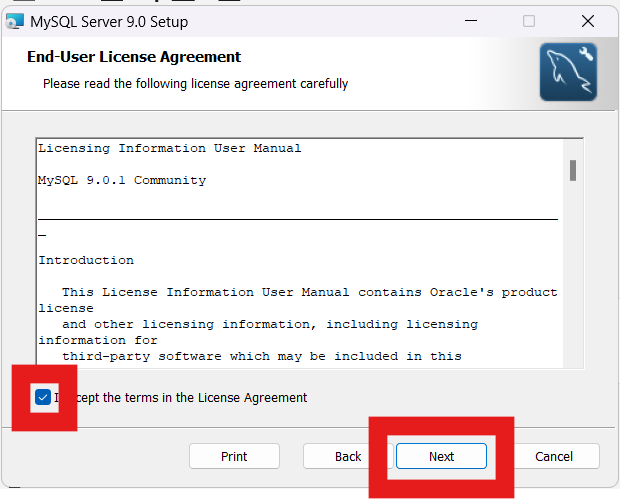
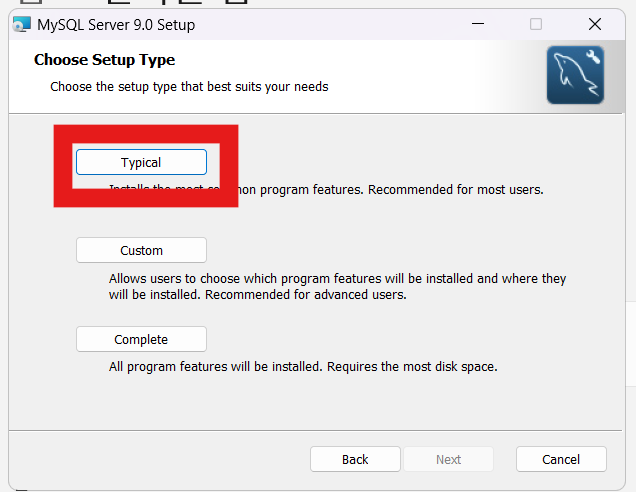
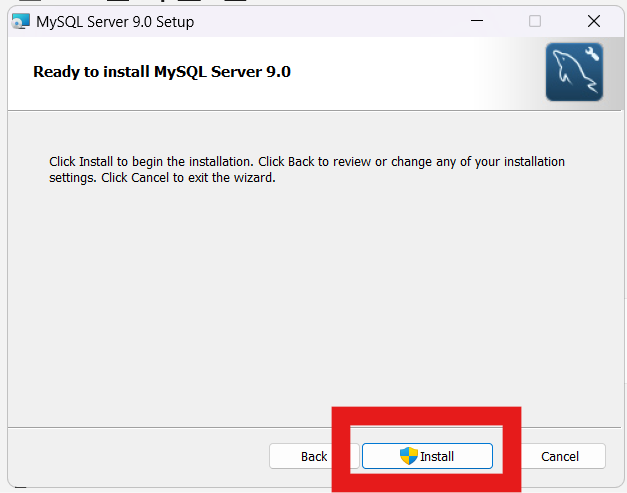

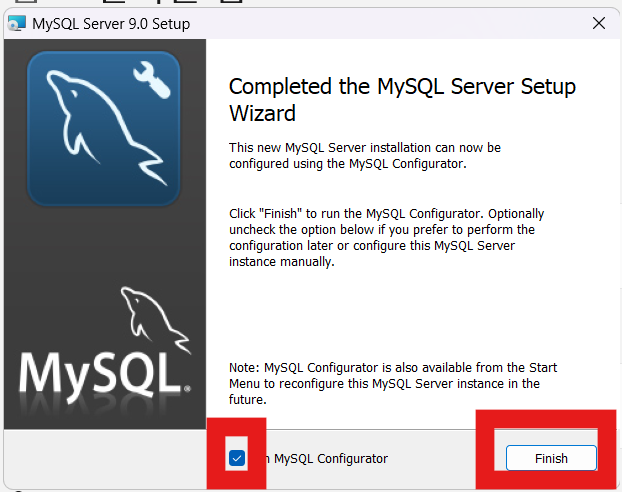
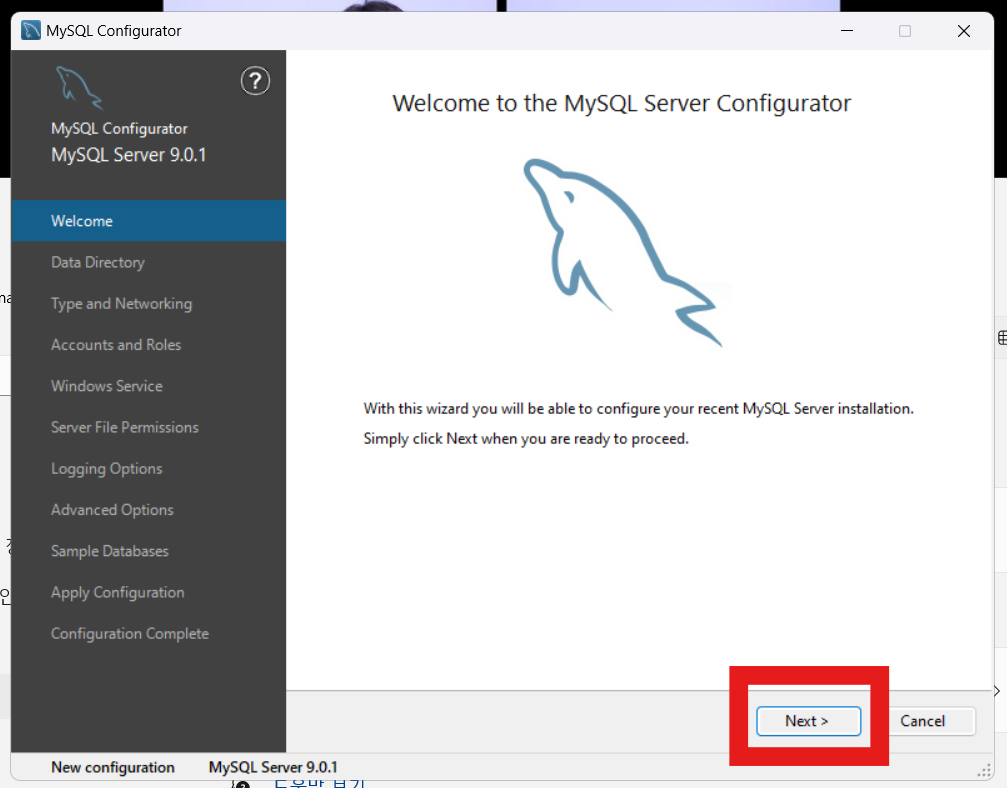
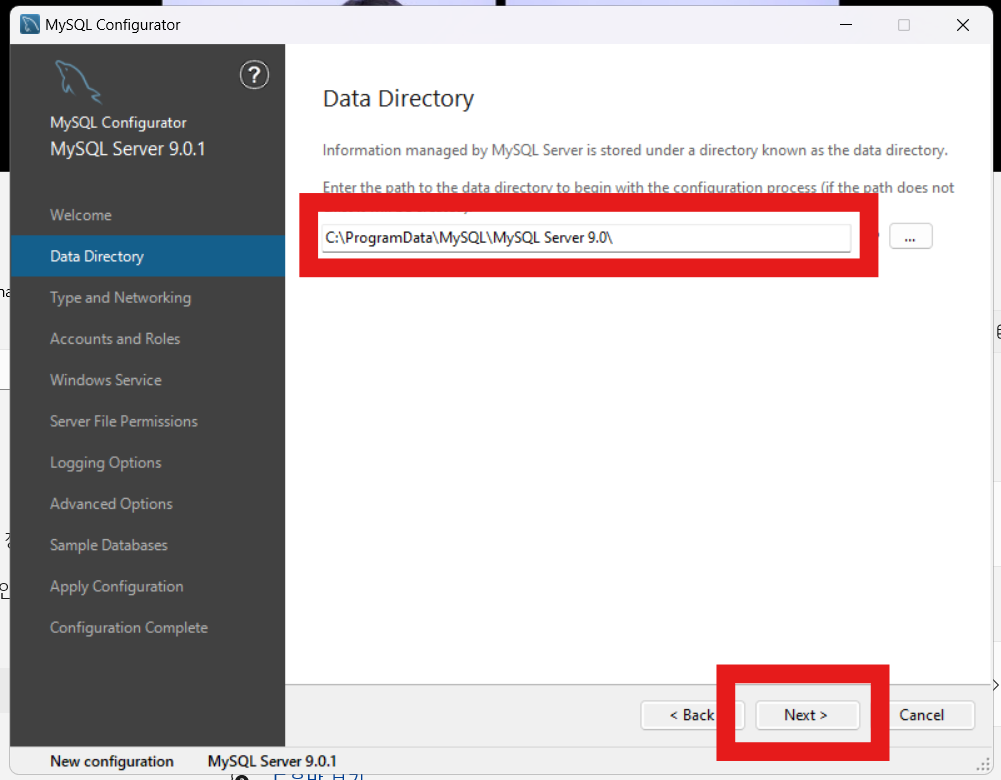
- 여기서 나오는 경로를 잊지 말자.
- ProgramData로 나오기는 하지만 Program File폴더에 설치된다.

- 포트 기본값은 3306

- 비밀번호는 어렵게 설정한다.
- 대문자, 소문자, 숫자, 특수문자를 모두 포함한 8자 이상은 strong인 것 같다. (추정)
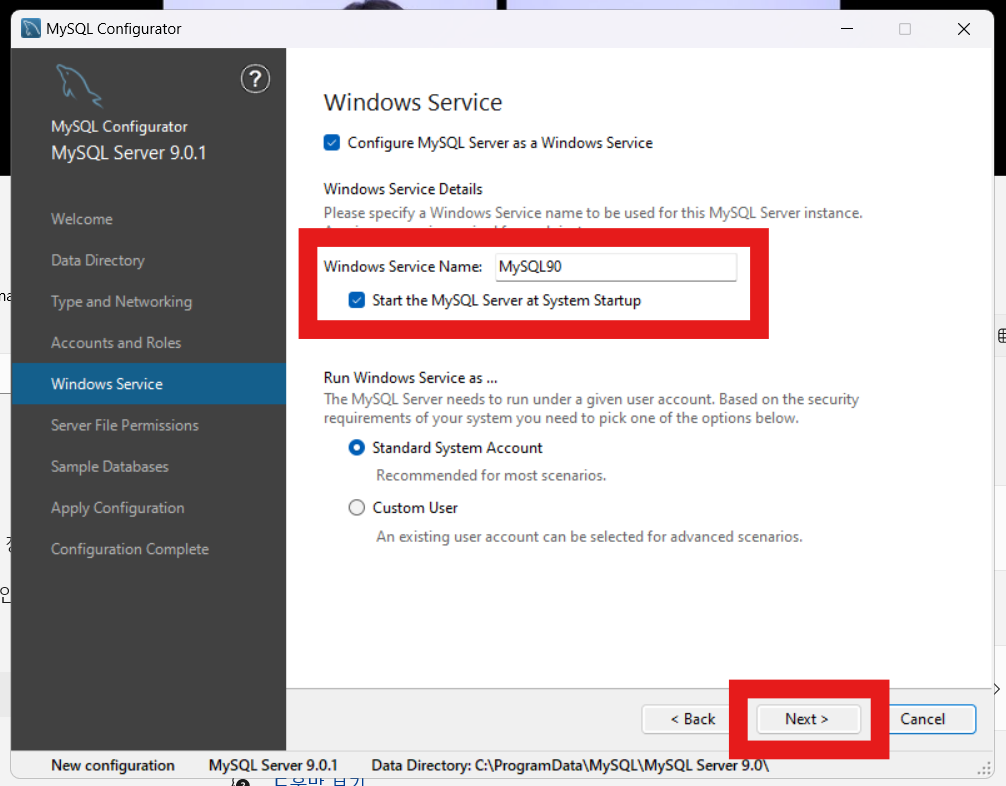
- 설치하면 자동으로 Windows Service Name이 버전과 합쳐서 만들어진다.
- 그냥 MySQL로 바꿔도 상관없다.
- 컴퓨터 키면 바로 실행되게 했는데 체크를 풀어도 무방하다.

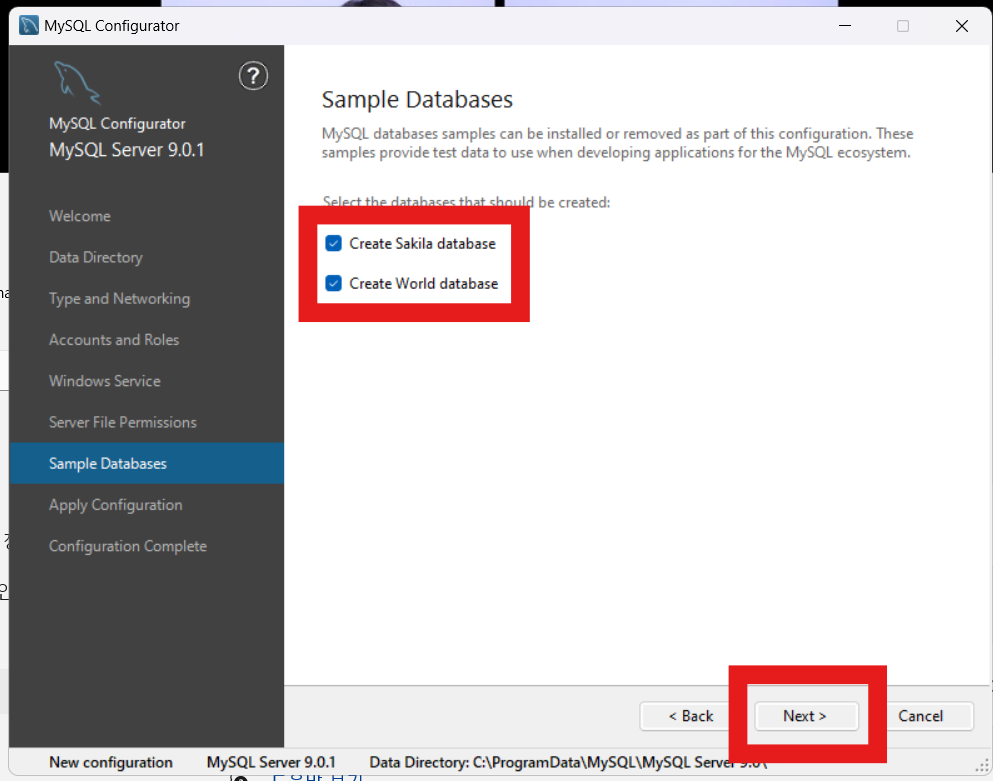



- 나머지는 그냥 어지간하면 다 체크해서 설치하게 만들면 설치는 끝난다.
- 설치하는 시간을 빼면 5분도 안걸린다.
2. 설치 확인
- 간단하게 MySQL이 잘 설치되었는지 확인하고 간단하게 내 컴퓨터 이름도 확인해보자.
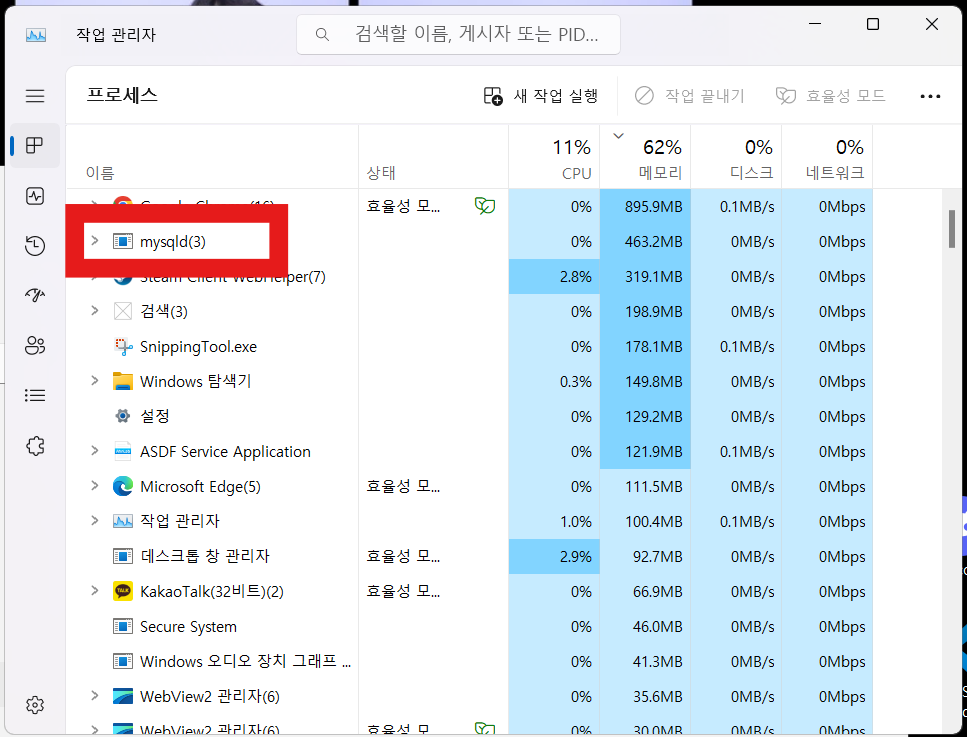
- 작업관리자에 mysqld가 있으면 설치는 잘 된 것.
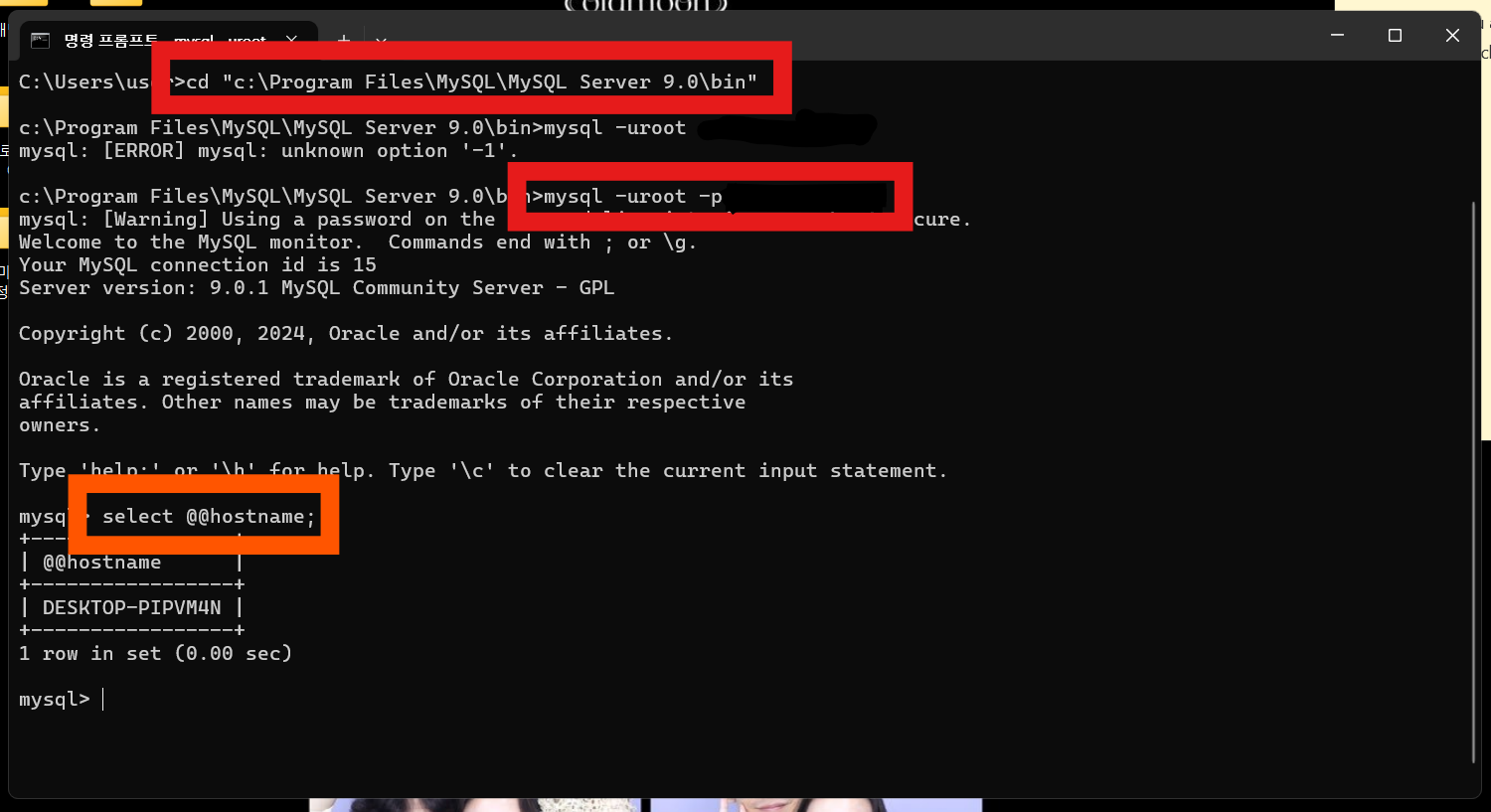
- 아래 명령어를 순서대로 친다.
cd "c:\Program Files\MySQL\MySQL Server 9.0\bin"
mysql -uroot -p
select @@hostname;- 설치된 MySQL의 bin으로 가서
- 실행 시키는데 -p 뒤에는 아까 설정한 비밀번호를 입력해야 한다.
- 예를 들어 비밀번호가 123qwe123이라면
- mysql -uroot -p123qwe123
- hostname 밑에 나오는 것이 자신의 컴퓨터 이름
728x90
'SQL > MySQL' 카테고리의 다른 글
| [MySQL] Workbench 빠르게 설치하기 (Windows) (1) | 2024.09.29 |
|---|

